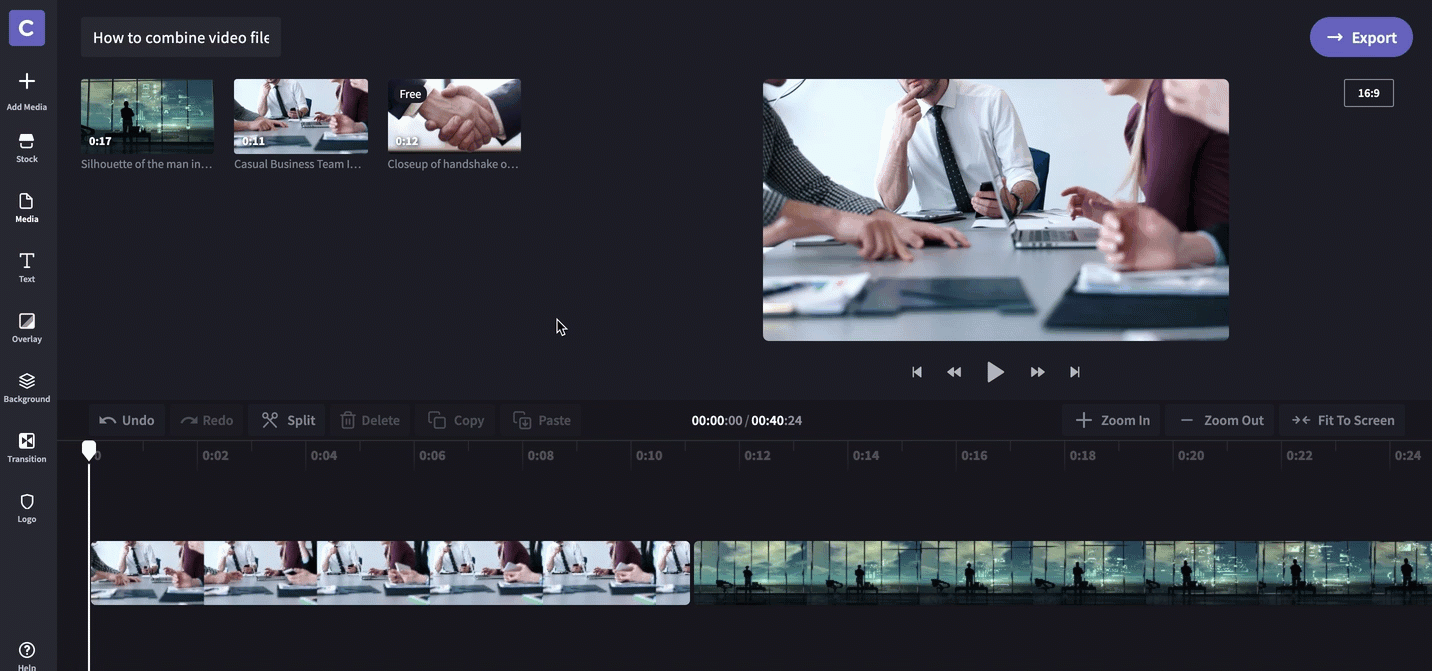如何在线组合视频文件 |
您所在的位置:网站首页 › iphone如何把视频合并成一个视频 › 如何在线组合视频文件 |
如何在线组合视频文件
|
本页概览 如何使用Clipchamp Create在线合并视频文件****最后更新于2020年5月19日**** 无论您是制作家庭视频剪辑,还是精心构思的促销视频,合并视频文件这项功能都必不可少。 将多个视频合并为一个视频是一种为观众创造意义强有力的方法。导演阿尔弗雷德·希区柯克(Alfred Hitchcock)从1964年开始以有趣的蒙太奇技术演示展示短片组合的魅力。 Clipchamp可使您只需单击几下即可将各个片段编织为一个新的单个视频,方法如下。 如何使用Clipchamp Create在线合并视频文件步骤1. 创建账户登录您的Clipchamp创建帐户 ,或免费注册以开始使用。 步骤2. 创建一个新项目选择左侧栏上的“创建视频”按钮。我们提供五种不同的格式供您选择。选择最适合您的项目的视频比例。如果您想上传到YouTube,建议使用宽屏16:9。 步骤2. 添加要合并的视频进入编辑器后,单击左侧工具栏中的“ 添加媒体”按钮以将视频文件导入到新项目中。您可以从电脑中拖放视频,也可以单击“ 浏览我的文件”以在Finder /浏览器窗口中选择视频。除了您自己的视频之外,您还可以在项目中添加专业的库存媒体,只需单击左侧工具栏中的“ 库存”按钮并从我们的产品中进行选择。选择视频后,它们将出现在编辑器中。 步骤4. 将视频添加到编辑器时间线单击并将每个视频短片拖放到编辑器时间线。将短片拖动到正确的位置后,它周围会出现一个绿色的框,并且会出现一个绿色的+按钮,这意味着可以安全放下它。 要添加其他短片,请将它们拖放到时间线中。如果视频足够长,您可能需要在时间线上滚动才能找到放置其他短片的空间。 步骤5. 重新排列视频如果需要在时间线上对视频进行重新排序,只需将其拖放到正确的位置即可。如果您需要剪辑视频, 我们也有一个教程! 步骤6:复审并导出现在可以查看您的视频了。对它感到满意后,请单击编辑器右上角的“导出”按钮,然后选择分辨率并单击“继续”。之后,您可以编辑和导出视频到各种长宽比以在不同平台上分享。 这就是全部所需知道的一切–仅需几个简单的步骤,您就可以通过合并视频文件,来创建一个更长的新文件。 |
【本文地址】
今日新闻 |
推荐新闻 |

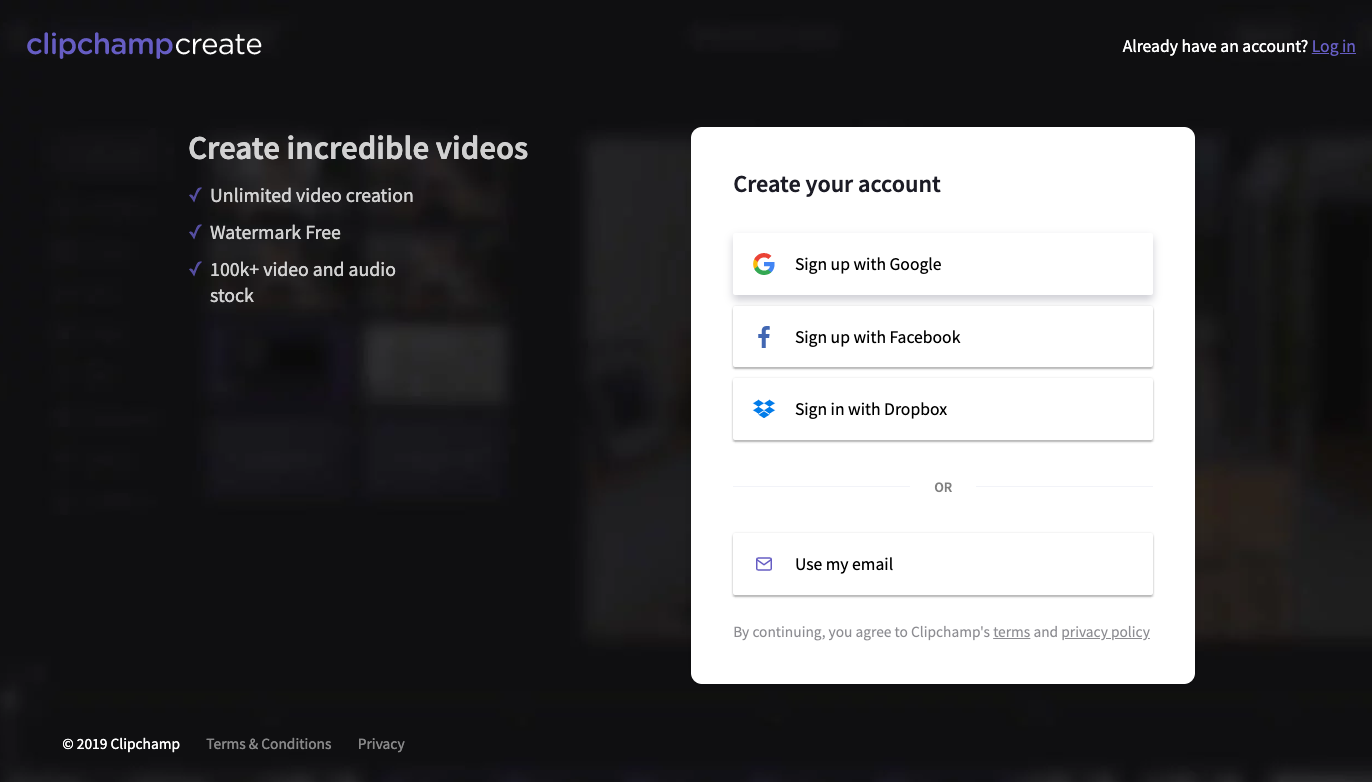 步骤2. 创建一个新项目
步骤2. 创建一个新项目 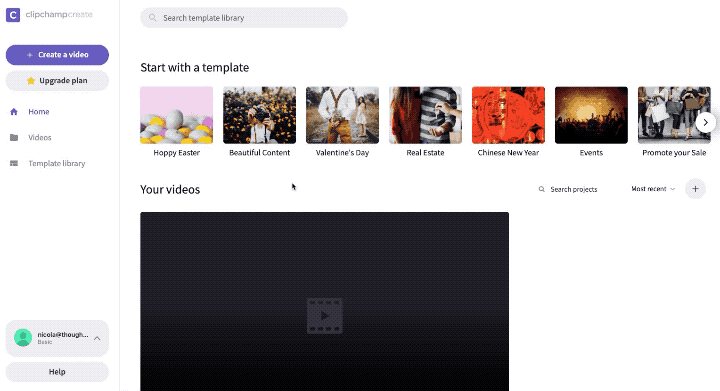 步骤2. 添加要合并的视频
步骤2. 添加要合并的视频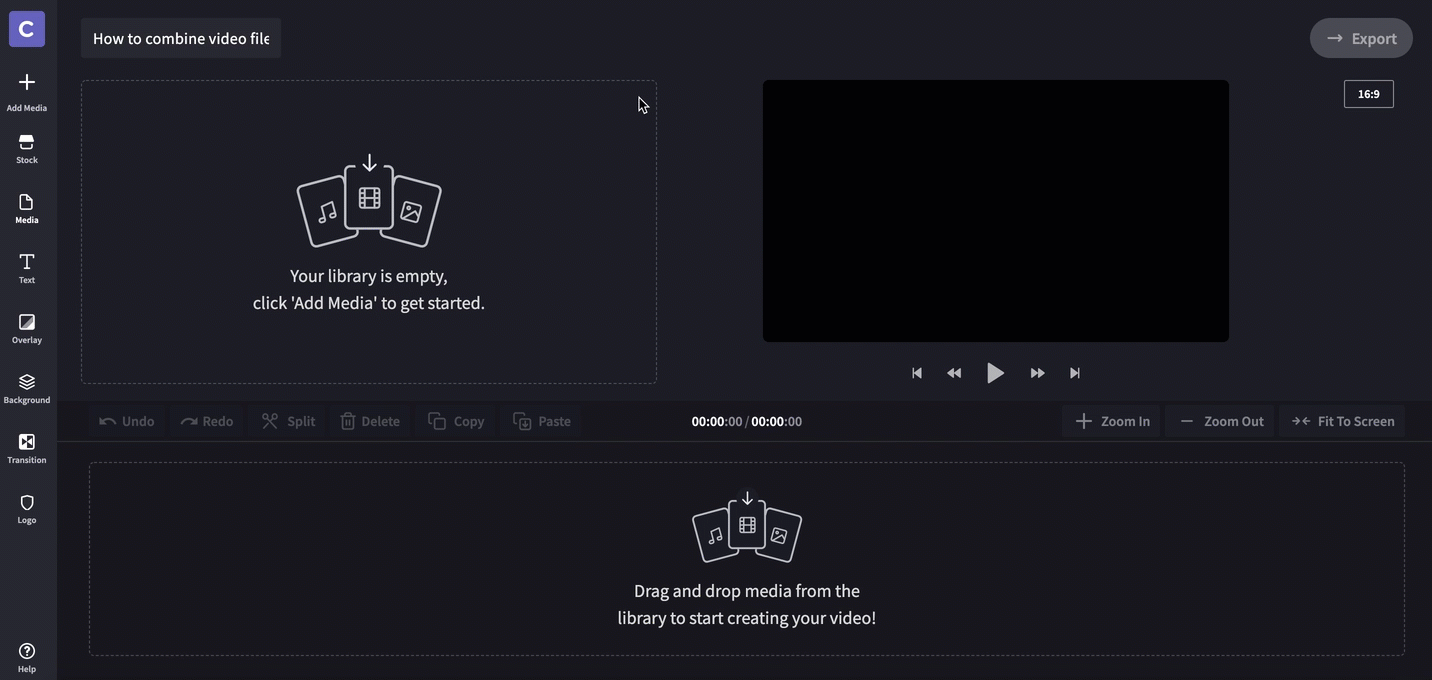 步骤4. 将视频添加到编辑器时间线
步骤4. 将视频添加到编辑器时间线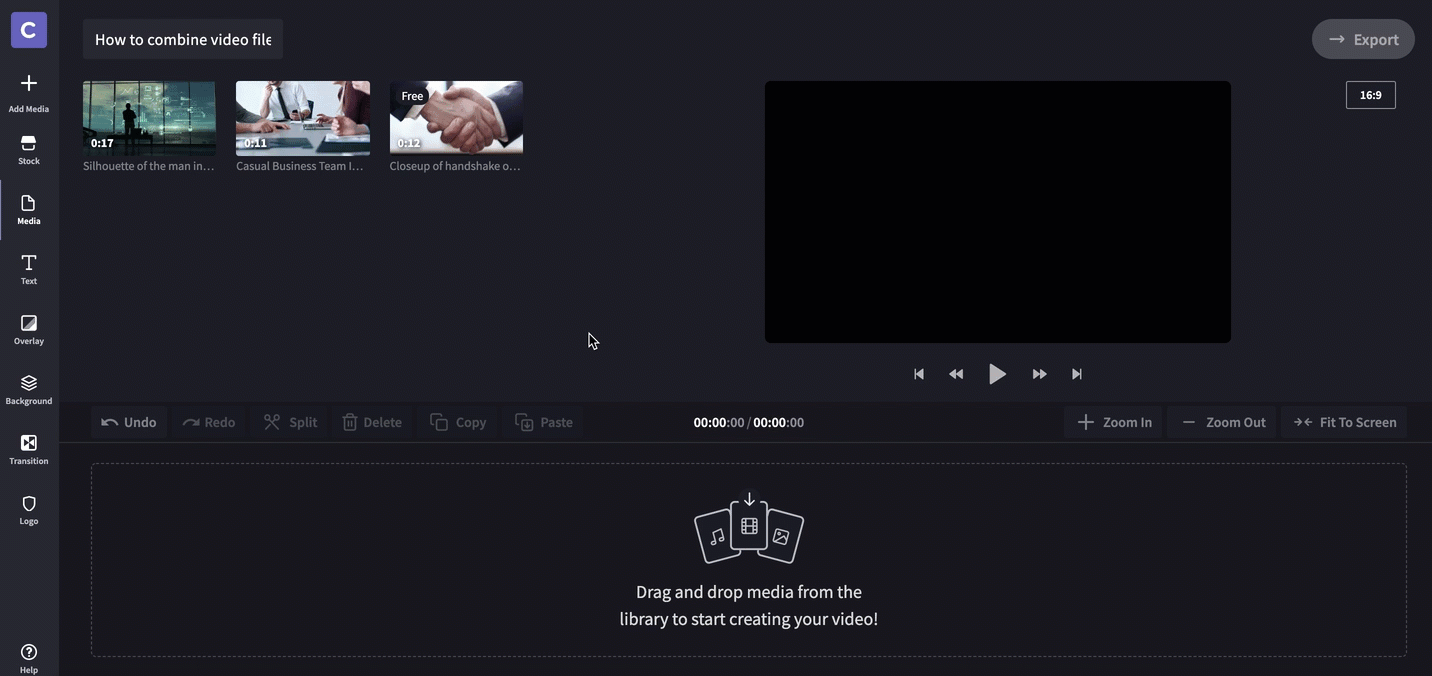 步骤5. 重新排列视频
步骤5. 重新排列视频 步骤6:复审并导出
步骤6:复审并导出